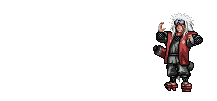Cara Aktifasi Windows 8 Pro n Enterpise with KMS
Tahap pertama sebelum melakukan aktivasi menggunakan KMS, pastikan anda menggunakan serial number KMS client. Untuk melihat daftar beberapa serial number yang bisa digunakan silakan cek DISINI. Salah satu KMS client key yang dapat anda gunakan untuk menginstal Windows 8 Professional adalah key dengan akhiran *****-J8CK4 (silakan cek pada daftar tersebut).
Cara Pertama : Aktifasi Manual
Setelah instalasi selesai, masuklah kedalam desktop kemudian buat shortcut command prompt (cmd.exe) di desktop anda, dengan melakukan klik kanan > New > Shortcut, didalam kolom “Type location of the item” ketikkan “cmd.exe” tanpa tanda kutip. Klik “Next” kemudian finish.
Untuk melakukan aktivasi, klik kanan pada shortcut yang anda buat sebelumnya, kemudian pilih “Run as administrator” agar command prompt yang kita gunakan memiliki akses administrator. Ketikkan secara berurutan :
slmgr -ipk *****.*****.*****.*****.J8CK4
slmgr -skms (server kms)
slmgr -ato
Server KMS
Catatan :
Cara Pertama : Aktifasi Manual
Setelah instalasi selesai, masuklah kedalam desktop kemudian buat shortcut command prompt (cmd.exe) di desktop anda, dengan melakukan klik kanan > New > Shortcut, didalam kolom “Type location of the item” ketikkan “cmd.exe” tanpa tanda kutip. Klik “Next” kemudian finish.
Untuk melakukan aktivasi, klik kanan pada shortcut yang anda buat sebelumnya, kemudian pilih “Run as administrator” agar command prompt yang kita gunakan memiliki akses administrator. Ketikkan secara berurutan :
slmgr -ipk *****.*****.*****.*****.J8CK4
slmgr -skms (server kms)
slmgr -ato
Server KMS
- win8kms4.mooo.com
- kms.creighton.edu
- kms.dant.net.ru
- lunar21.no-ip.org
- kms.cc.columbia.edu
- tearservers.no-ip.org
Catatan :
- Serial number saya sensor, harap ketikkan serial number yang baik dan benar secara manual ditempat anda :)
- Server KMS yang dapat digunakan antara lain :
- Jika gagal, silahkan gunakan server lain yang online
Cara Kedua : Aktifasi dengan bantuan Utility
Cara kedua adalah cara yang lebih mudah yaitu aktivasi Windows 8 menggunakan bantuan utility kecil bernama “Windows 8 KMS Activator”. Kelebihan utiliti ini adalah ukurannya yang mungil, portabel / tidak perlu diinstal, dan tidak merubah filesystem Windows sehingga cukup aman untuk dipakai. Anda dapat mendownload Windows 8 KMS Activator
Pass : poskomputer
Untuk melakukan aktivasi, cukup jalankan aplikasi ini, kemudian pilih versi OS, KMS server untuk aktivasi kemudian klik “Activate!”. Jika aktivasi berhasil maka akan muncul pop-up dengan tulisan “Product successfully activated”. Cukup mudah bukan?
Selain untuk melakukan aktivasi dengan mudah, aplikasi ini juga dapat digunakan untuk memperbaiki file system Windows 8 yang telah dirubah oleh aktivator Windows 8 abal-abal seperti Windows 8 Korea Activator dan sejenisnya. Untuk melakukan perbaikan file system, silakan klik “Clean PC”.
Tips :
Jika aktivasi gagal, silakan gunakan server KMS yang lain. Kegagalan ini bisa disebabkan karena server yang bersangkutan tidak dapat diakses atau down.
Jika terdapat error saat melakukan aktivasi, seperti error 0xc004f074, silakan periksa waktu di komputer anda. Sesuaikan dengan timezone server KMS yang anda gunakan untuk aktivasi. Untuk mengetahui lokasi dan timezone server KMS, silakan kunjungi IPInfoDB, kemudian masukkan nama host server (misalnya win8kms4.mooo.com) kedalam kolom yang tersedia dan klik “GO.
Mungkin muncul pertanyaan, apakah cara ini legal? Menurut saya aktivasi seperti ini legal, karena cara kerjanya mirip seperti pada software yang mempunyai jangka waktu trial / ujicoba.
Cara Download file via Rapidshare
Cara mendownload file dari rapidshare sebenarnya sangat mudah. Kita tidak perlu menunggu 5-40 detik untuk dapat mendownload file berukuran besar, karena di rapidshare kalian tidak akan di hadapkan dengan captcha, delay time dan lain sebagainya yang membuat semangat download anda menjadi berkurang. Untuk file koskomputer sendiri sudah saya setting ke direct link langsung, sehingga ketika anda membuka link download maka pada halaman itu juga anda dapat langsung mendownload filenya.

- Open link download Rapidshare, contoh (https://rapidshare.com/files/431518906/4574.part01.rar)
- Untuk membuka halaman rapidshare memang terbilang lumayan lama, ini dikarenakan di halaman web rapidshare 80% menggunakan konten gambar dan Flash. Jika browser anda belum berhasil membuka halaman dengan sempurna maka tunggulah. Dan setelah halaman berhasil di muat (lihat gambar di bawah) selanjutnya klik "DOWNLOAD"

- Tunggu hingga IDM membaca file yang akan anda download kemudian klik "Start Download" pada IDM anda
- Enjoy (Unlimited speed + support 16 Connection for free user)
>>>Sedikit Semoga Banyak Manfaatnya<<<
Cara Reset Printer Canon MP258
Kalau kemarin saya sudah share aplikasi dan cara resetter printer Canon PIXMA IP2770, kalau pada kesempatan kali ini saya akan share aplikasi dan cara resetter printer Canon MP258, so langsung kita cek di TKP :
Sebelum kita masuk pada cara mereset Printer Canon MP258, terlebih dahulu kita unduh aplikasi resetternya terlebih dahulu (aplikasi ini sudah di uji coba dan hasil nya Sukses/Work)
Download Resetter Canon MP258 dibawah ini :
Password : poskomputer
Fungsi Resetter :
Saya kutip dari yahoo answer, dikatakan oleh saudara Ahmad Z, fungsi resetter printer ialah untuk ngeresset catridge pada printer. Karena printer mempunyai jumlah maksimal dalam mencetak, sehingga boardnya akan membaca kode itu sebagai waste ink full sehingga perlu diresset dengan hardwere resset dan software resset.
Cara Resetter MP 258 Canon :
- Printer dalam keadaan mati dan kabel listrik terpasang.
- Tekan Tombol STOP/RESET dan tahan, kemudian tekan tombol POWER dan tahan.
- Tombol POWER masih ditekan, lepas tombol STOP/RESET, kemudian tekan tombol STOP/RESET 2 x dalam keadaan tombol power masih ditekan.
- Lepas kedua tombol secara bersamaan.
- Printer akan berproses beberapa saat (agak lama), kemudian LCD Panel akan menunjukkan angka NOL (0)
- Komputer akan mendeteksi DEVICE BARU, Abaikan saja …..
- Keadaan ini menunjukkan printer MP258 dalam keadaan SERVICE MODE dan siap direset.
Step 2 : Resetter Printer Canon MP258 :
- Exctract File Resetter MP258.
- Siapkan 2 kertas di printer (ini untuk print pada waktu proses reset)
- Jalankan program Resetter MP258.
- Klik “MAIN”, maka printer akan berproses, kemudian MP258 akan print satu halaman dengan tulisan ” D=000.0 “
- Klik ” EEPROM Clear “.
- Kemudian klik ” EEPROM “, dan printer akan print hasil Resetter MP258. Salah satu barisnya tulisannya sbb: “TPAGE(TTL=00000 COPY=00000)”
- Matikan Printer dengan menekan tombol POWER.
- Selesai…
Selamat mencoba...
>>>Sedikit Semoga Banyak Manfaatnya<<<
Label:
Artikel,
Printer,
Software,
Tips n Trik,
Tutorial
Cara Reset Canon PIXMA IP2770
Sebaik apa pun anda menggunakan Printer namun cepat atau lambat masalah error tidak bisa anda hindari. Nah untuk menjaga-jaga agar jika suatu saat printer anda bermasalah dalam kasus ini khusus untuk tipe Canon PIXMA iP2770, Software Resetter serta cara untuk melakukan Reset terhadap printer ini bisa anda download dan ketahui. Itung-itung untuk mengurangi biaya ongkos service jika disuatu saat anda mengalami masalah error pada Printer Canon PIXMA iP2770.
Download Restter canon iP2770 v.1074
PASSWORD : poskomputer
Download Restter canon iP2770 v.1074
PASSWORD : poskomputer
CARA RESETNYA?????
Masuk ke Service Mode iP2770 :
Masuk ke Service Mode iP2770 :
- Matikan printer terlebih dahulu lalu biarkan kabel power masih terpasang pada listrik.
- Tekan dan tahan tombol RESUME, (Jangan Dilepas)
- Kemudian tekan dan tahan tombol POWER sampai lampu hijau nyala (saat menekan tombol POWER, …tombol RESUME jgn dilepas dulu)
- Kemudian lepas tombol RESUME, tapi jangan lepas tombol POWER.
- Sambil tombol POWER masih tertekan, tekan tombol RESUME 5 kali. Led akan menyala bergantian orange hijau dengan nyala terakhir orange. (jangan sampai keliru 4x karena printer akan mati total, tapi sifatnya sementara juga) Maksud dari mati sementara jika menekan tombol 4x adalah selama kurang lebih 30 menit kondisi printer tidak dapat di apa-apain, cabut semua kabel yang tersambung dan setelah 30 menit printer dapat dihidupkan kembali.
Kemudian … - Lepaskan kedua tombol bersamaan.
- Led akan blink sebentar kemudian akan nyala HIJAU.
- Komputer akan mendeteksi device baru, abaikan saja …..
- Keadaan ini menunjukkan printer iP2770 dalam keadaan SERVICE MODE dan siap direset.
Kemudian jalankan Resetter iP2770 v1074 nya:
- Exctract File Resetter iP2770.
- Siapkan 2 kertas di printer (ini untuk print pada waktu proses reset).
- Jalankan program Resetter iP2770
- Klik “MAIN“, maka printer akan berproses, kemudian iP2770 akan print satu halaman dengan tulisan “ D=000.0 “
- Klik “ EEPROM Clear “.
- Kemudian klik ” EEPROM “, dan printer akan print hasil Resetter iP2770. Salah satu barisnya tulisannya sbb:“TPAGE(TTL=00000)”
- Matikan Printer dengan menekan tombol POWER.
- Sampai disini jika semuanya berjalan lancar, Printer akan sudah ter reset ulang dan sudah kembali Normal.
Cara Reset Printer Canon IP2770 Error 5200 / blink 8x
Indikasi Awalnya adalah sebagai berikut :
Ketika iP2770 ini dinyalakan, printer kelihatan normal dengan LED nyala HIJAU. Tapi setelah diperintah untuk melakukan pengeprinan, maka error 5200 akan muncul, dan LED akan ngeblink bergantian hijau 1x orange 8x …
Ketika iP2770 ini dinyalakan, printer kelihatan normal dengan LED nyala HIJAU. Tapi setelah diperintah untuk melakukan pengeprinan, maka error 5200 akan muncul, dan LED akan ngeblink bergantian hijau 1x orange 8x …
Nah Untuk EROR 5200 Printer Canon IP 2770 / 2700 sebenarnya sama saja cara mengatasinya seperti Eror 5B00 di atas namun untuk masalah error yang ini Anda hanya memerlukan langkah pertama Error 5B00 berikut:
- Pastikan bahwa Printer Canon IP 2770 / IP 2700 anda dalam keadaan off (Mati) Namun kabel power (listrik) terpasang.
- Tekan tombol RESUME selama kurang lebih 2 detik
- Setelah itu Anda tekan tombol POWER sampai lampu hijau nyala (saat menekan tombol POWER, tombol RESUME jangan dilepaskan dulu)
- Kemudian lepaskan tombol RESUME, namun jangan lepas tombol POWER.
- Sambil tombol POWER masih tertekan, tekan tombol RESUME 5 kali. Led akan menyala bergantian orange hijau dengan nyala terakhir orange. (jangan sampai keliru 4x karena printer akan mati total, tapi sifatnya sementara juga) sifat sementara baca tulisan di atas
%20%C2%AB%20Bosgentongs%20Ideal's%20Blog_files/icon_smile.gif)
- Lepaskan kedua tombol secara bersamaan.
- Led akan blink sebentar kemudian akan nyala HIJAU.
- Komputer akan mendeteksi device baru, abaikan saja …..
- Tekan Tombol Power sehingga printer akan OFF / Mati
- Setelah printer benar-benar mati maka Tekan Kembali Tombol Power maka komputer akan menyala dan siap untuk digunakan kembali.
Memperbaiki Error 5100 Pada Printer Canon IP2770 :
Error 5100 yang terjadi pada Printer Canon IP2770 ini biasanya disebabkan kerena tidak terdeteksinya Catridge oleh Printer. Jadi pesan Error 5100 ini memberitahukan Kita bahwa printer tidak dapat menemukan Catridgenya. Solusinya sebagai Berikut
- Matikan printer
- Keluarkan kedua Cartridge dari printer
- Gunakan kain yang dibasahi dengan Alkohol untuk membersihkan permukaan kontak/konektor terminal Catridge yang menyentuh printer / bisa juga menggunakan karet penghapus pensil
- Pasang kembali kedua Catridge
- Hidupkan printer.
Cara Memperbaiki Canon IP2770 Error : 006
Caranya gampang banget..
- Uninstal sofware canon IP2770 yang telah sobat install di computer/laptop sobat
- kemudian instal lagi
- lakukan reset seperti cara yang di atas
- lakukan print seperti biasa
- Selesai, Selamat mencoba
Masih error 006??? Mungkin penyebabnya ini:
Biasanya kendala tersebut kita dapati pada saat kita akan menjalankan software resetter,khususnya service tool untuk ip2770,mp258,dan printer yg menggunakan catridge 810/811. menurut pengalaman yg saya dapat.,jika pada saat kita menjalankan program resetter tersebut kemudian muncul error code 006,solusinya adalah ;
Biasanya kendala tersebut kita dapati pada saat kita akan menjalankan software resetter,khususnya service tool untuk ip2770,mp258,dan printer yg menggunakan catridge 810/811. menurut pengalaman yg saya dapat.,jika pada saat kita menjalankan program resetter tersebut kemudian muncul error code 006,solusinya adalah ;
- Driver terinstal harus series tidak boleh (copy 1) atau (copy 2).,yg jelas harus series/driver utama.
- Kemudian jika driver sdh menjadi series,printer harus di reset manual dlu
- Jalankan kembali program resetternya langsung aja klik reload
Cara Mengatasi Canon iP2770 Blink 13x atau 16x Orange (Run Out):
Indikasi awal:
Ketika printer dinyalakan kelihatan OK, tapi setelah di perintah print, maka Canon iP2770 akan Blink 16x Orange. Kasus ini terjadi juga setelah anda mereset Printer iP2770. Berikut gambar yg tampil di layar monitor :
Ketika printer dinyalakan kelihatan OK, tapi setelah di perintah print, maka Canon iP2770 akan Blink 16x Orange. Kasus ini terjadi juga setelah anda mereset Printer iP2770. Berikut gambar yg tampil di layar monitor :
- Jalankan perintah print, Anda bisa nge-print apa saja, Maka iP2770 akan blink 16x.
- Jika tampil Canon iP2770 Blink 16x Orange, berarti catrid warna iP2770 membutuhkan reset (mengalami runout).
- Solusinya : tekan tombol RESUME agak lama sampai lampu HIJAU berkedip, kemudian lepaskan.
- Jika Canon iP2770 Blink 16x Orange lagi, berarti catridge hitam juga butuh direset (mengalami runout)
- Solusinya sama : tekan tombol RESUME agak lama sampai lampu HIJAU berkedip, kemudian lepaskan.
- Printer Canon iP 2770 yg Blink 16x Orange akan mencetak perintah print anda dan iP2770 akan kembali Normal .
Hal ini sering terjadi ketika catridge habis selesai direfill kemudian dipasang lagi, terjadi juga setelah anda melakukan RESET pada iP2770.
>>>Sedikit Semoga Banyak Manfaatnya<<<
Label:
Artikel,
Printer,
Software,
Tips n Trik,
Tutorial








.jpg)